Philips 192 Black: инструкция
Раздел: Мобильные, портативные устройства и аксессуары
Тип: Мобильный Телефон
Характеристики, спецификации
Инструкция к Мобильному Телефону Philips 192 Black
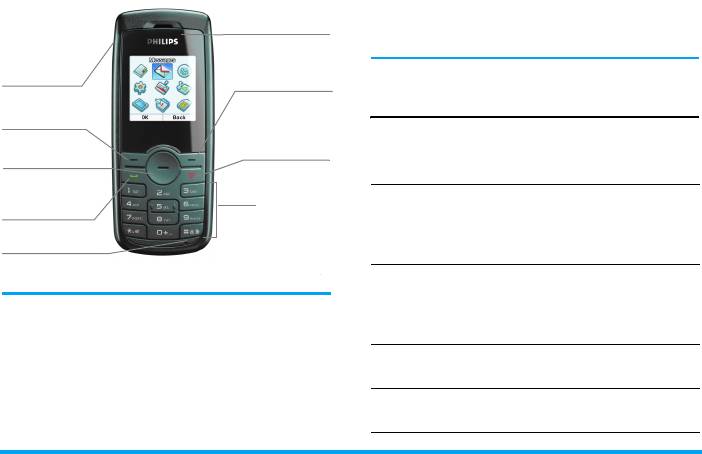
применимым законом, за любые ошибки,
Изучите ваш телефон
упущения или несоответствия межд у данным
руководством пользователя и описываемым
Разъем для
Экран
подключе ния
продуктом. Данное устройство предназначено
гарнитуры/
для соединен ия с сетями GSM/GPRS.
зарядного
Правая софт-
устройства
клавиша
Как выполнить следующие
Левая софт-
операции...
клавиша
Кнопка
"Отбой" и
Включение/
Длительно нажмите
)
.
Кнопка
"Вкл./Выкл."
выключение
навигации
телефона
Кнопка "Снять
Буквенно-
Сохранение
Введите номер телефона и
трубку"
цифровая
номеров в
нажмите
L
, чтобы
клавиатура
телефонной
сохранить.
Микрофон
книге
Совершение
Введите телефонный
звонка
номер с помощью
Philips старается постоянно улучшать свои
клавиатуры и нажмите
(
,
продукты. Поэтому Philips сохраняет за собой
чтобы осуществить набор.
право вносить изме нени я в данное руководство
пользовател я или отозвать его в любое время без
Ответ на вызов Нажмите
(
, когда
предварительного уведомления. Philips
телефон звонит.
предостав ляе т данное руководство пользователя
Завершение
Нажмите
)
.
на основе принципа "как есть" и не несет
вызова
ответственности, кроме предусмотренной
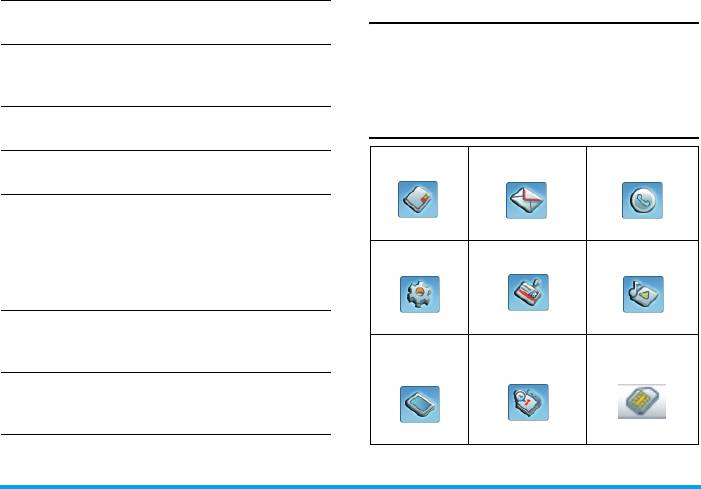
Левая/правая клавиша
Отказ от звонка Нажмите
)
, когда
телефон звонит.
Нажмите левую и правую софт-клавиши
L
и
Регулировка
Нажмите
+
или
-
во время
R
, расположенные вверху клавиатуры для
громкости
разговора.
выполнения функции, отображаемой внизу
динамика
экрана.
Доступ к меню
Нажмите
-
в режиме
Главное меню
Адресная книга
ожидания.
Контакты Сообщения Вызовы
Доступ к
Нажмите
L
в режиме
главному меню
ожидания.
Переключение в
Длительно нажмите
тихий режим
клавишу
*
в режиме
стр. 13 стр. 16 стр. 20
ожидания для
Настройки Безопасность Звуки
переключения между
режимами совещания и
обычным.
Возврат в
Нажмите
R
.
стр. 22 стр. 25 стр. 25
предыдущее
Дисплей Аксессуары Приложени я
меню
STK
Быстрый
Нажмите
)
.
возврат в режим
ожидания
стр. 28 стр. 29
стр. 31
1

Содержание
1. Подготовка к эксплуатации ...4
Удаление контактов ......................... 14
Группа ............................................... 14
Вставьте SIM-карту ............................ 4
Номер сервис-центра ...................... 14
Включение телефона ........................ 5
Фиксированный набор ..................... 14
Зарядка аккумулятора ....................... 6
Настройки ......................................... 15
2. Звонки .....................................7
Состояние памяти ............................ 15
Совершение звонка ........................... 7
5. Сообщения .......................... 16
Совершение экстренного звонка ...... 7
SMS ................................................... 16
Ответ и завершение вызова ............. 7
Опции, доступные во время вызова .8
6. Вызовы ................................. 20
Регулировка громкости динамика ..... 8
Входящие вызовы ............................ 20
Обработка нескольких звонков ......... 8
Исходящие вызовы .......................... 20
Пропущенные вызовы ..................... 20
3. Ввод текста или цифр .........10
Длительность вызова ...................... 20
Способ ввода ................................... 10
Функциональные клавиши .............. 10
7. Настройки ............................ 22
Ввод АБВ/Абв/абв без словаря ...... 10
Настройки телефона ....................... 22
Ввод текста T9® ............................... 11
Настройки вызова ............................ 22
Ввод символов ................................. 12
Настройки сети ................................. 23
4. Контакты ...............................13
Заводские настройки ....................... 24
Поиск контактов ............................... 13
8. Безопасность ....................... 25
Создание новых контактов .............. 13
9. Звуки ..................................... 27
Быстрый набор ................................. 13
2

10. Дисплей ..............................28
Экран в режиме ожидания ...............28
Контраст ............................................28
Подсветка ..........................................28
11. Аксессуары ........................ 29
Будильник .........................................29
Калькулятор ......................................29
Календарь .........................................30
12. Приложения STK ............... 31
Значки и символы..................... 32
Меры предосторожности ......... 33
Устранение неисправностей ...39
Оригинальные аксессуары
Philips......................................... 41
Заявление о торговых марках.42
ГАРАНТИЙНЫЙ ТАЛОН .......... 43
ИНФОРМАЦИЯ ОБ УДЕЛЬНОМ
КОЭФФИЦИЕНТЕ.....................46
ПОГЛОЩЕНИЯ ......................... 46
Международные стандарты .... 46
Заявление о соответствии....... 87
3
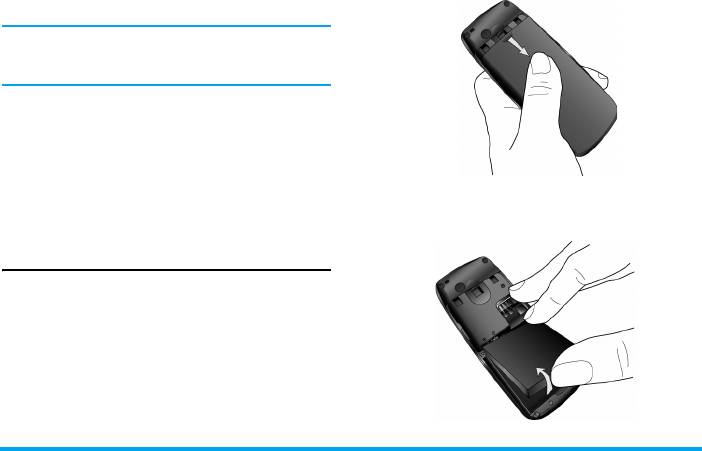
свободной рукой поднимите дверцу отсека
1. Подготовка к
аккумулятора, как указано ниже.
эксплуатации
Перед использованием телефона прочитайте,
пожалуйста, указания по безопасности в
разделе “Меры предосторожности”.
Для использования телефона необходимо
установить в него активированную SIM-карту,
предоставляемую вашим оператором GSM или
продавцом SIM-карта содержит данные об
условиях вашего подключения, номер вашего
мобильного телефона и память, в которой вы
Выньте аккумулятор
можете хранить телефонные номера и
Чтобы извлечь аккумулятор, поднимите его снизу,
сообщения.
как указано ниже.
Вставьте SIM-карту
Выполните следующие действия при установке
новой SIM-карты. Не забудьте выключить
мобильный телефон перед снятием задней
крышки и аккумулятора.
Снимите заднюю крышку
Чтобы вставить SIM-карту, сначала снимите
заднюю крышку. Нажмите на заднюю крышку
большим пальцем и сдвиньте ее вниз. Затем
4 Подготовка к эксплуатации

Вставьте SIM-карту
Установите на мест о заднюю
Убедитесь, что зажатый угол SIM-карты
крышку
правильно направлен, а металлические контакты
Установите заднюю крышку, вдвинув ее в паз до
направлены вниз. Вдвиньте SIM-карту в
упора.
соответствующий слот до упора.
Установка аккумулятора на место
Вдвиньте аккумулятор обратно в его слот,
Перед использованием снимите защитную
позолоченными контактами вниз, до упора. Затем
пленку с экрана.
зафиксируйте его, нажав вниз.
Включение телефона
Чтобы включить телефон, длительно нажмите
кнопку
)
. Введите PIN-код, если это требуется.
Этот код задается заранее и сообщается
оператором или магазином. Дополнительная
информация о PIN-коде приведена в разделе
“Безопасность”.
Подготовка к эксплуатации 5
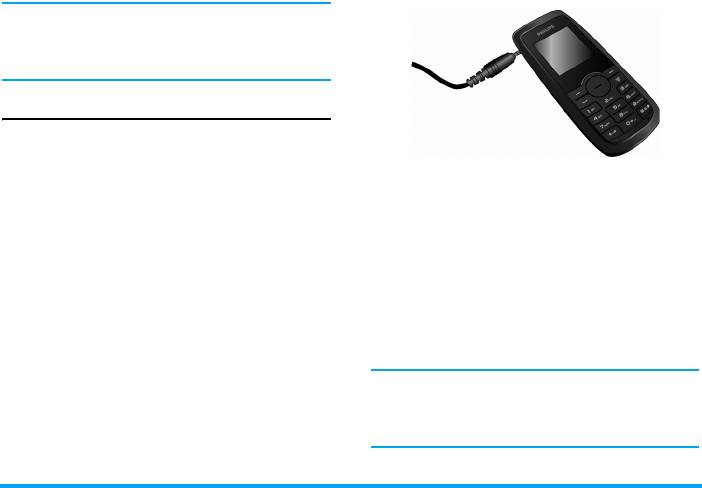
Если вы ввели неправильный PIN-код три раза
подряд, ваша SIM-карта блокируется Чтобы
разблокировать ее, вы должны получить код
PUK у вашего оператора.
Зарядка аккумулятора
Ваш телефон работает от перезаряжаемого
аккумулятора. Новый аккумулятор частично
заряжен; звуковой сигнал уведомит о слабой
Если зарядное устройство остается
зарядке аккумулятора. Если аккумулятор
подключенным к мобильному телефону при
разряжен, потребуется зарядка в течение 2 или 3
полностью заряженном аккумуляторе, это не
минут, прежде чем начнет ми гать символ
приводит к повреждению аккумулятора.
аккумулятора. Подключите зарядное устройство к
Отсоединить зарядное устройство можно только
соответствующему разъему внизу телефона, как
путем его отключения от розетки, поэтому
указано ниже. Затем вставьте другой конец
используйте розетку сети переменного
зарядного устройства в розетку сети переменного
напряжения с легким доступом. Если вы не
напряжения.
планируете использовать телефон в течение
Символ аккумулятора указывает состояние зарядки.
определенного времени, рекомендуем вынуть
Индикаторы зарядки будут прокручиваться во
аккумулятор.
время зарядки аккумулятора. Аккумулятор
полностью заряжен, когда останавлив ае тс я
Телефоном можно пользоваться во время
прокрутка индикаторов зарядки. После этого
зарядки. Когда аккумулятор полностью
можно отключить зарядное устройство.
разряжен, индикаторы появят ся только через
несколько минут зарядки.
6 Подготовка к эксплуатации
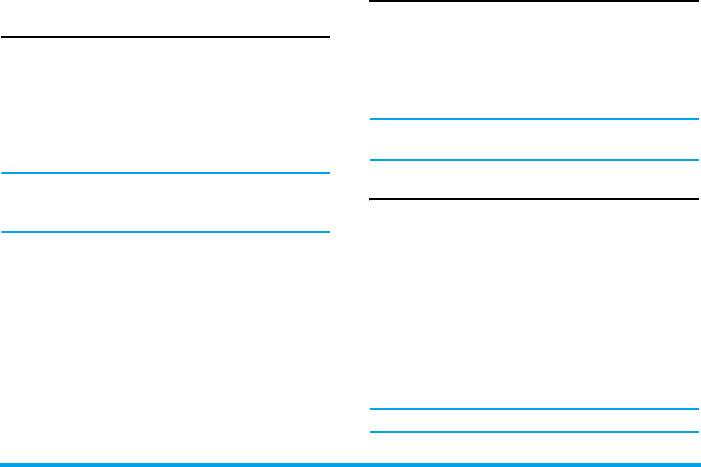
Совершение экстренного звонка
2. Звонки
Если SIM-карта не установлена в телефоне,
Совершение звонка
можно нажать
L
(
SOS
) для совершения
экстренного звонка.
С экрана ожидания
С установленной SIM-картой можно ввести номер
1. В режиме ожидания введите телефонный
экстренной службы в режиме ожидания, а затем
номер с помощью клавиатуры. Для
нажать
(
.
исправления ошибки нажмите
R
.
В Европе стандартный экстренный номер - 112,
2. Нажмите
(
для набора номера.
в Великобритании - 999.
3. Нажмите
)
для завершения разговора.
Для международного звонка длительно
Ответ и завершение вызова
нажмите
0
, чтобы вставить международный
При поступлении входящего вызова может
префикс “+”.
отображаться номер звонящего, если он/она
разрешил/а отображение своих личных данных.
Использование телефонной книги
Если номер сохранен в телефонной книге, вместо
1. Нажмите
-
в режиме ожидания.
номера будет высвечиваться соответствующее
2. Выберите контакт из списка и нажмите
(
имя.
для набора выбранного номера. Чтобы
• Для ответа на звонок: нажмите
(
или
L
выбрать другой номер, нажмите
+
или
-
(см.
Принять
.
дополнительную информацию в разделе
•
Для отклонения звонка:
нажмите
)
или
R
“Контакты”).
Отклон ит ь
.
3. Нажмите
)
для завершения разговора.
• Для завершения вызова: нажмите
)
.
Телефон не будет звонить в тихом режиме.
Звонки 7
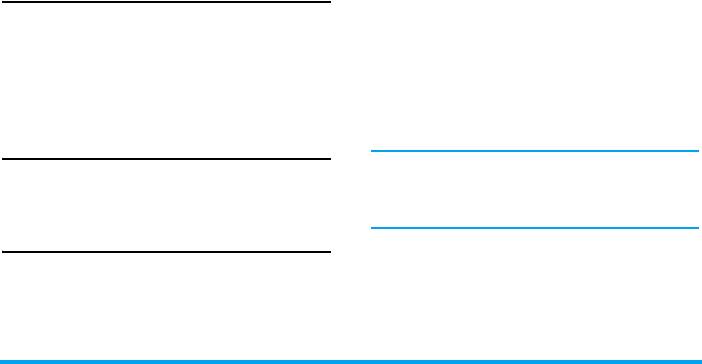
Если вы включили режим
Ответить при
Выполнение второго вызова
помощи любой кнопки
в меню
Настройки
Во время разговора или при удержании вызова
телефона
>
Режим ответа
, можно принять
можно выполнить второй вызов. Оставаясь на
вызов, нажав любую клавишу, кроме
)
и
R
.
линии, наберите номер (или выберите контакт из
телефонной книги) и нажмите
(
. Первый вызов
Опции, доступные во время
будет удержан, и осуществляется набор второго
вызова
номера. Затем можно нажать
R
,
чтобы
Заменит ь
для переключения между 2 вызовами
Во время разговора нажмите
R
для включения
или
L
для доступа к следующим параметрам:
режима
Handsfree
или
L
Опции
для доступа к
•
Без звука
звука при вызове
следующим параметрам:
•
Конферен ц-св язь
для включения абонента в
-
Без звука
звука при вызове
конференц-связь
- Установка звонка на
Удержание
-
Отсоединит ь
•
Разблокировать все
для завершения всех
- Доступ к
Главному меню
текущих вызовов
• Доступ к
Главному меню
Регулировка громкости динамика
Для приема второго вызова необходимо
Во время звонка нажмите навигационную кнопку
выключить функцию
Переадресаци я вызовов
+
или
-
для повышения или понижения
(см. стp.22) и включить
Ожидание вызова
(см.
громкости.
стp.23).
Обработка нескольких звонков
Ответ на второй звонок
Можно обрабатывать два или более звонков
При получении второго вызова во время
одновременно, а также совершать конференц-
разговора телефон издает звуковой сигнал, и
вызовы с помощью телефона. Доступность этой
экран показывает информацию о входящем
функции зависит от вашего оператора и/или
тарифного плана.
8 Звонки

вызове. Затем можно:
Нажать
(
или
Для ответа на звонок (первый
L Принять
звонок удерживается).
Нажать
)
или
Для отклонения звонка.
R Отклонит ь
Нажать
L
Для доступа к списку
Опции
параметров. Можно выбрать:
Без звука
;
Конференц-связь
для включения абонента в
конференц-связь;
Разблокировать все
для
завершения всех текущих
вызовов и открыть
Главное
меню
.
Звонки 9
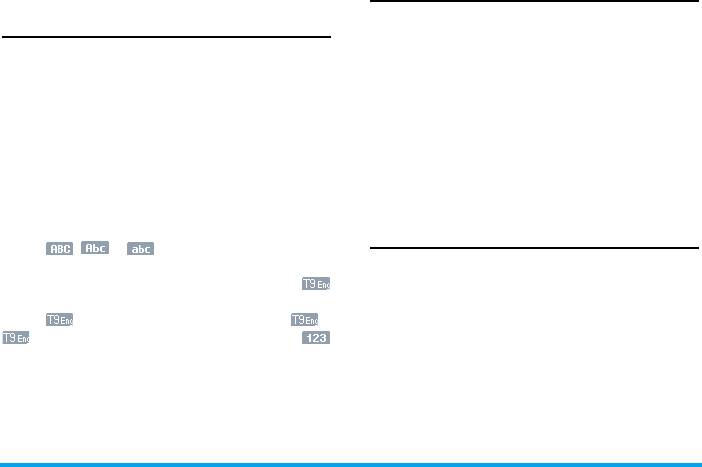
Функциональные клавиши
3. Ввод текста или цифр
R
Удаление символов слева от курсора или
Способ ввода
выход из режима редактирования.
Телефон поддерживает 5 способов ввода:
+
/
-
/
<
/
>
Перемещение курсора, выбор буквы,
АБВ/Абв/абв без словаря
слова или символа из списка или
T9 Английский
прокрутка вниз по списку.
Т9 Русский
)
Возврат в режим ожидания.
Числовой
Символы
L
Выбор выделенного слова из списка или
вход в меню
Опции
.
Во время редактирования текста кратковременно
*
Ввод символов.
нажмите
#
для переключения между
#
Переключение способа ввода.
различными способами ввода. Строка состояния
вверху экрана будет отображать текущий способ
Ввод АБВ/Абв/абв без словаря
ввода. , и представляют английский
1. Однократно нажмите числовую клавишу
ввод заглавными буквами без словаря, со словарем
(
2
-
9
) для ввода первой буквы на
и ввод прописными буквами без словаря,
клавише, нажмите дважды для ввода второй
представляет T9 Английский. Для переключения
буквы на клавише и т.д. Если нужная буква и
между нижним регистром, со словарем и
та, которую вы только что ввели, находятся
верхним регистром нажмите
*.
на одной и той же клавише, подождите
представляет числовой ввод.
несколько секунд, пока не появится курсор.
Для переключения между языками во время
редактирования текста нажмите
L
OK
и
2. Нажмите
R
для удаления символов слева от
выберите языки в меню
Опции
.
курсора.
10 Ввод текста или цифр
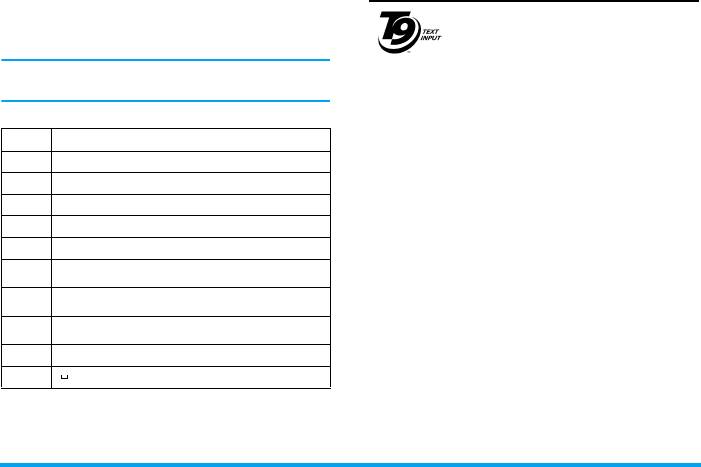
®
Пример: как ввести слово "home":
Ввод текста T9
Нажмите
4
,
4
(
G
H
I
)
6
,
6
,
6
(
MN
O),
6
®
Предиктивный ввод текста T9
- это
(M
NO
),
3
,
3
(
D
E
F
). Нажмите
,
, когда
режим интеллектуального
сообщение будет закончено.
редактирования, используемый для
Заявка на
Можно нажать
0
для вставки пробела в
ввода текста в мобильный телефон.
европейский
режиме ввода АБВ/абв без словаря .
Он позволяет вам более быстро
патент Tegic
вводить текст, предлагая слова,
Порядок расположения букв на клавишах:
0842463
которые вы хотите ввести, в
Клав
Символы в порядке отображения
зависимости от нажатых вами кнопок. Вы
1
, . ? ! 1
нажимаете один раз кнопку, соответствующую
®
каждой букве в слове, и T9
предлагает слово на
2
a b c 2 а б в г
основе вашего ввода. Если доступно несколько
3
d e f 3 д е ё ж з
слов, отображается и выделяется первое слово в
4
g h i 4 и й к л
списке. Нажмите
+
/
-
/
<
/
>
для просмотра списка и
5
j k l 5 м н о
нажмите
L
OK
, чтобы вставить слово.
6
m n o 6 п р с
Ввод T9 АБВ/абв
Способ ввода "Т9 Английский" является более
7
p q r s 7 т у ф х
быстрым для ввода английских слов.
8
1. Нужно только один раз нажать числовую
t u v 8 ц ч ш щ ъ
клавишу (
2
-
9
), соответствующую
9
w x y z 9 ы ь э ю я
каждой букве, необходимой для написания
0
0
слова. По мере ввода букв слова на экране
будут меняться соответственно.
2. Нажмите
R
для удаления записей слева от
курсора.
Ввод текста или цифр 11
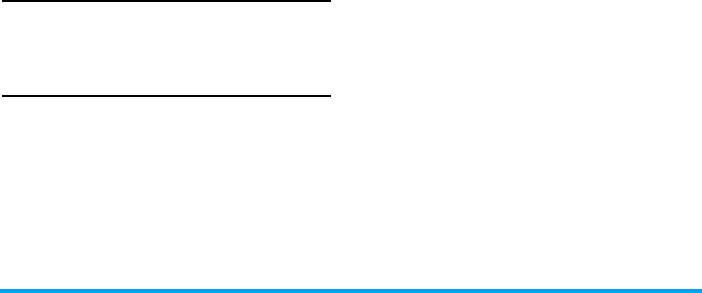
3. Используйте навигационные клавиши для
выбора нужного слова и нажмите
L
для его
ввода.
Примеры: как ввести слов о "home":
1. Нажмите
4
,
6
,
6
,
3
. На экране
появится первое слово списка:
Good
.
2. Нажмите
-
для прокрутки и выбора
Home
.
3. Нажмите
L
OK
для подтверждения.
Числовой ввод
1. Нажмите числовые клавиши (
0
-
9
) для
ввода цифр, соответствующих клавишам.
2. Для удаления цифры нажмите
R
.
Ввод символов
Для ввода пунктуации или символов нажмите
*
.
С помощью навигационных клавиш выберите
нужный знак пунктуации или символ и нажмите
L
, чтобы ввести его.
12 Ввод текста или цифр
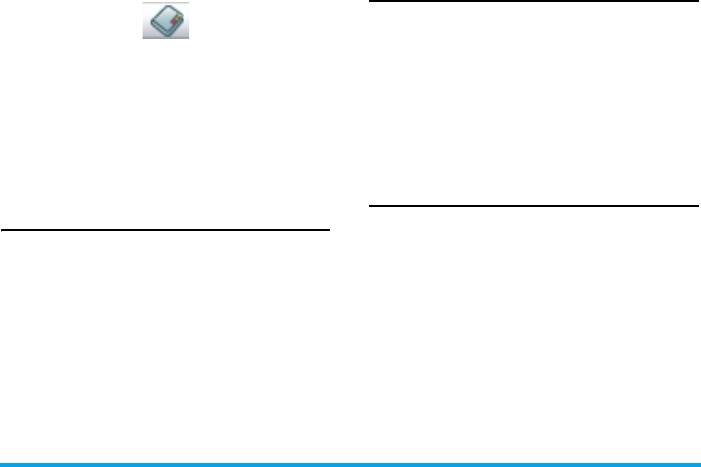
Создание новых контактов
4. Контакты
1. Можно сначала выбрать место хранения.
Откройте
Контакты
в главном меню,
выберите
Настрой ки
,
Используемая
Контакты сохраняются в одной из двух доступных
память
и выберите место сохранения
телефонных книг: телефонная книга SIM (на
контакта:
SIM
или
Телефон
.
вашей SIM-карте, причем количество хранимых
2. Откройте
Контакты
в главном меню.
записей зависит от емкости карты) или "умная"
Выберите
Создать
, введите имя контакта,
телефонная книга (в телефоне, позволяющая
нажмите
L
OK
, введите номер и нажмите
хранить до 100 имен). При добавлении новых
L OK
.
контактов они добавляются только в телефонную
книгу, выбранную вами.
Быстрый набор
Поиск контактов
Функция
Быстрый набор
позволяет
устанавливать предпочтительные или наиболее
Откройте
Контакты
в главном меню и выберите
часто набираемые номера. Затем можно быстро
Поиск
. Выберите имя из списка телефонной
вызвать один из них, нажав соответствующую
книги. Нажмите
L Опция
для доступа к
клавишу.
следующим параметрам:
Отправит ь
Просмот р
Настройка контакта в списке
сообщение на номер
быстрого набора
В главном меню нажмите
Контакты
и выберите
Удалить Добавить в группу
Быстрый набор
. Выберите число (от 2 до 9) в
Копировать
списке для настройки. Нажмите
L OK
, чтобы
Настроить
/
Изменить
. Контакты должны быть
сохранены в телефоне.
Контакты 13
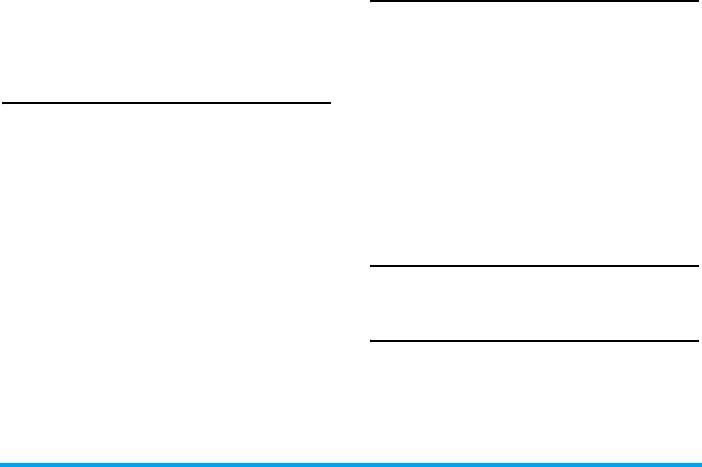
Вызов контакта из списка
Группа
быстрого набора
Это меню позволяет организовать контакты в
Для выполнения звонка нажмите
разные группы, чтобы вы могли присваивать
соответствующее число, связанное с контактом в
рингтоны группе контактов и отправлять
режиме ожидания и нажмите
(
.
сообщения всем членам группы Откройте
Контакты
в главном меню и выберите группу
Удаление контактов
из списка для доступа к следующим параметрам:
1. Откройте
Контакты
в главн о м мен ю и
Член группы
Просмотр членов группы
выберите
Удалить все записи
.
2. Выберите
Удалить все номера телефонов
Переименовать
Изменение названия
или
Удалить все записи на SIM-карте
.
группы.
Нажмите
L
OK
для подтверждения.
Сигнал
Назначение рингтона
3. На экране будет отображено
предупреждения
группе.
подтверждающее сообщение . Выберите
L
Да
для подтверждения операции или
Номер сервис-центра
выберите
R Нет
для отмены операции.
Эта функция зависит от сети. За подробностями
Для удаления некоторых контактов:
обращайтесь к вашему оператору.
1. Откройте меню
Контакты
в режиме
ожидания. Выберите имя контакта, нажмите
Фиксированный набор
L
Опции
.
Это меню позволяет задать номер
2. Выберите
Удалить
.
фиксированного набора. Если вы выбрали
FDN
,
можно ввести предпочтительный номер. Если
вы выбрали
Поиск
, можно выбрать номер из
телефонной книги.
14 Контакты
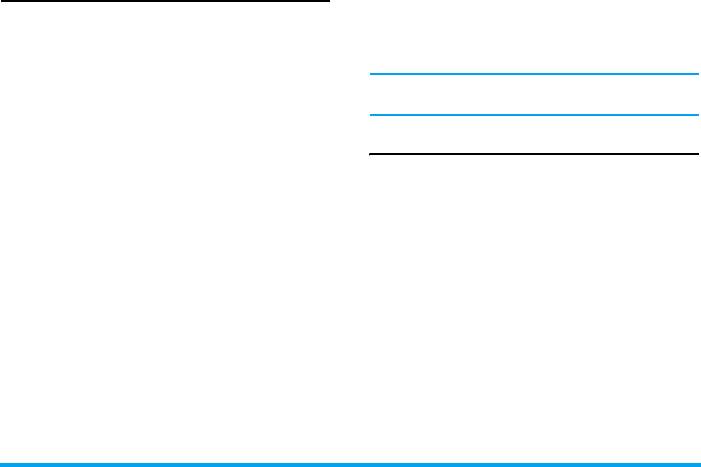
Настройки
Мой номер
Параметр
Мой номер
должен содержать ваш
Использовано
личный номер телефона. Если это не так,
Выберите
Телефон
или
SIM
в качестве
рекомендуем ввести номер вашего мобильного
стандартной памяти.
телефона и соответствующую информацию.
Копирование в телефон/на SIM-
Хотя все поля могут быть пустыми, нельзя
карту
удалить
Мой номер
.
Можно скопировать все контакты из телефона на
SIM-карту и наоборот.
Состояние памяти
1. Откройте
Контакты
в главном меню.
Выберите
Копирова т ь
и нажмите
L OK
.
Отображает общее количество контактов,
которые можно сохранить, и свободное
2. Выберите
Копировать
в телефон
или
пространство на SIM-карте и в памяти
Копироват ь на SIM
. Нажмите
L OK
для
телефонной книги.
подтверждения.
3. На экране будет отображено
подтверждающее сообщение. Выберите
L
Да
для подтверждения операции или
выберите
R Нет
для отмены операции.
Для копирования некоторых контактов:
1. Откройте меню
Контакты
в режиме
ожидания. Выберите имя контакта, нажмите
L
Опции
.
2. Выберите
Копировать
. Будет скопировано
имя контакта на SIM-карту, если ранее оно
было сохранено в телефоне, и наоборот .
Контакты 15
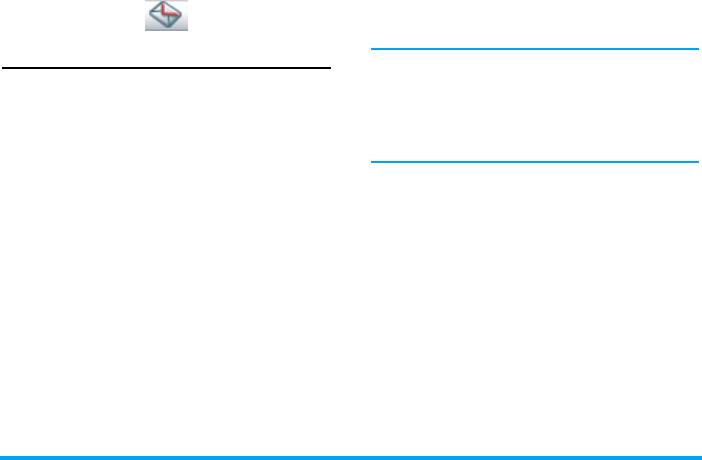
Затем можно ввести номера ваших контактов или
5. Сообщения
нажать
L Поиск
для выбора контактов из
телефонной книги. Нажмите
L OK
для
подтверждения.
SMS
При отправке сообщения по сети SMS на
Это меню позволяет отправлять текстовые
телефоне может появиться надпись
сообщения, используя Службу коротких
Отправлено
. Это означает, что сообщение
сообщений (SMS), а также управлять
было отправлено в SMS-центр, настроенный в
отправленными и полученными сообщениями.
вашей SIM-карте. Однако это не значит, что
сообщение было доставлено адресату.
Написание сообщения
Для составления и отправки SMS выберите
Входящие
Написать сообщени е
и нажмите
L OK
, начните
В этом меню можно читать полученные
писать сообщение. После написания сообщения
сообщения SMS. Сообщения отображаются в виде
нажмите
L OK
для доступа к следующим
списка. Можно выделить сообщение и нажать
L
параметрам:
OK
для его прочтения. Затем нажмите
L Опции
Отправ ит ь
Отправка сообщения
для доступа к следующим параметрам меню:
Сохранить
Сохранение сообщения в папке
Ответить
Ответ отправителю.
черновиков.
Переслат ь
Пересылка выбранного
Отправ ит ь
Отправка и сохранение
сообщения.
и сохр анит ь
сообщения.
Редактир оват ь
Редактирование выбранного
Язык
Выберите предпочтительный
сообщения.
язык ввода.
Удалить
Удаление выбранного
сообщения.
16 Сообщения

Черновики
Удалить все
Удаление всех сообщений в
В этом меню перечислены все сохраненные, но не
ящике Входящие.
отправленные SMS. В списке Черновики
Сохранить
Сохранение номера
выберите сообщение и нажмите
L
OK
для
номер
отправителя.
прочтения сообщения. Затем нажмите
L
Опции
для доступа к следующим параметрам:
Исходящие
При выборе
Отправить и сохранить
Переслать
Пересылка выбранного
сообщение, отправленное сообщение
сообщения.
сохраняется в папке
Исходящие
.
Редакт иро ва т ь
Редактирование выбранного
В списке Исходящие выберите сообщение и
сообщения.
нажмите
L
OK
для прочтения сообщения. Затем
нажмите
L
Опции
для доступа к следующим
Удалить
Удаление выбранного
параметрам:
сообщения.
Отправит ь
Отправка выбранных SMS.
Удалить все
Удаление всех сообщений в
ящике Исходящие.
Переслать
Пересылка выбранного
сообщения.
Голосовая почта
В этом меню можно просматривать номер сервера
Редакт иро ва т ь
Редактирование выбранного
голосовой почты и прослушивать сообщения.
сообщения.
При получении голосовой почты провайдер
Удалить
Удаление выбранного
направит сообщение на ваш телефон. Телефон
сообщения.
позволяет вводить номер сервера голосовой
Удалить все
Удаление всех сообщений в
почты. Оператор предоставляет этот номер.
ящике Исходящие.
Для установки номера голосового сервера можно
выбрать
Номер
. Для прослушивания голосовой
Сохранить
Сохранение номера
почты можно выбрать
Подсоединиться к
номер
отправителя.
Сообщения 17
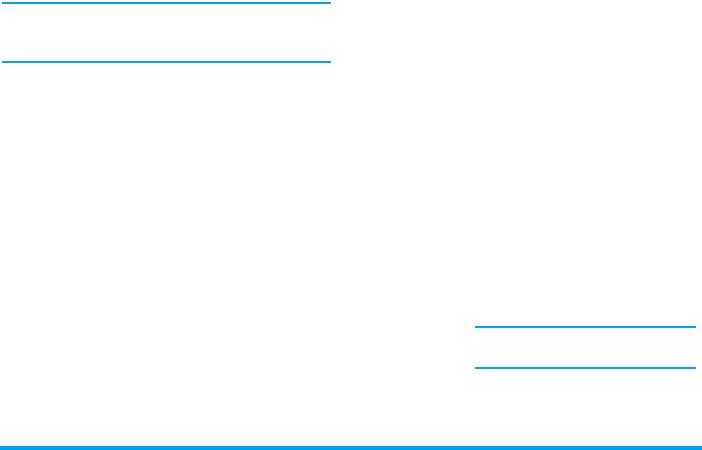
Голосовой почте
. Для удаления голосовой почты
который войдет в состав вашего списка, и нажать
можно выбрать
Удалить
.
L
Опции
, чтобы
Выбрать
и
Сохранить
.
Если нажать и удержив а ть клавишу
1
в
Настройки сообщения
Это меню позволяет настраивать SMS с помощью
режиме ожидания, можно быстро получить
следующих параметров:
доступ к серверу голосовой почты.
Номер SMS-
Позволяет сохранять и
Широковещательное сообщение
центра
редактировать номер SMS-центра
Широковещательные сообщения - это
вашей сети. Если номер центра
публичные сообщения, передаваемые группе
обслуживания пустой, вы не
пользователей мобильной сети. Сообщения
сможете отправлять SMS.
передаются по кодированным каналам. Как
Срок
Позволяет выбирать время, в
правило, один канал может передавать один тип
действия
течение которого сообщения
сообщений. Обратитесь к вашему оператору за
хранятся в центре обслуживания.
списком номеров каналов и соответствующей
Можно вы брать:
1 час
,
12 часов
,
передаваемой информацией.
1 день
,
1 неделя
и
Максимум
.
Режим получения
Это полезно, если получатель не
Это меню позволяет настроить прием
подключен к сети (и поэтому не
широковещательных сообщений. В положении
может получить ваше сообщение
Включен
можно получать широковещательные
немедленно).
сообщения. В положении
Выключен
нельзя
получать широковещательные сообщения.
Эта функция зависит от
тарифного плана.
Языки
Можно выбрать
Все
или
Другой язык
для
Тип
Позволяет выбрать тип
включения в ваш список каналов. Если вы
сообщен ия
сообщения:
Текст
,
Факс
,
и
.
выбрали
Другой язык
, необходимо выбрать язык,
18 Сообщения
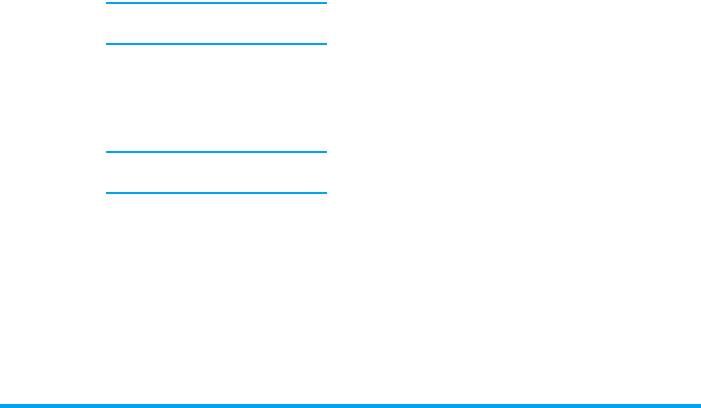
Отчет о
В положении
Включен
параметр
доставке
уведомляет вас по SMS о статусе
доставки вашего SMS
получателю.
Эта функция зависит от
тарифного плана.
Периоды
Позволяет выбрать длительность
оповещен ия
получения оповещения о
входящих сообщениях. Можно
выбрать:
Единожды
,
Каждые 2
минуты
и
Выключен
.
Эта функция зависит от
тарифного плана.
Шаблон
Позволяет
Редактирова т ь
или
Переслать
шаблон вашим контактам. Выберите шаблон из
списка и нажмите
L
Опции
, чтобы
Редактировать
или
Переслать
.
Состояние памяти
Отображает состояние памяти сообщений,
сохраненных на SIM-карте и в телефоне.
Сообщения 19
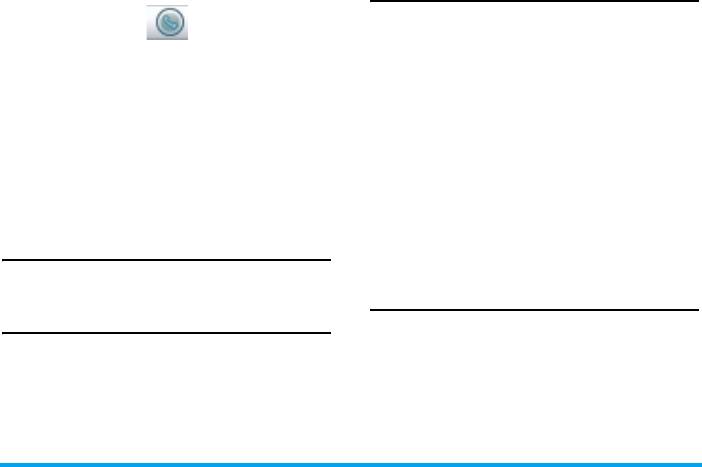
Пропущенные вызовы
6. Вызовы
В этом меню можно просматривать нед авно
пропущенные вызовы. Выберите пункт меню и
нажмите
L
Опция
для доступа к следующим
Ваш мобильный телефон может предоставить
параметрам:
список исходящих и входящих вызовов, поп ыток
автодозвона, а также подробности вызовов.
Набрать
Набор номера.
Разные типы вызовов (
Входящие вызовы
,
Отправ ит ь
Отправка SMS контакту.
Исходящие вызовы
,
Пропущенные вызовы
и
сообщен ие на
Длительност ь вызова
) отображаются в
номер
хронологическом порядке, начиная с последнего
вызова. Если абонент сохранен в вашей
Удалить
Удаление текущего номера.
телефонной книге, будет отображено
Сохранить номер
Сохранение номера.
соответствующее имя.
Удалить все
Удаление всех номеров.
Входящие вызовы
Показать номер
Показ номера контакта.
В этом меню можно просматривать недавно
принятые вызовы.
Длительность вызова
Исходящие вызовы
Это меню позволяет просматривать общее время
Длительност ь исходящих вызовов
,
В этом меню можно просматривать недавно
Длительност ь входящих вызовов
и
набранные номера, включая попытки набора или
Длительност ь последнего вызова
успешно выполненные вызовы.
(отображается в часах, минутах, секундах). Можно
нажать
L
, чтобы
Восстановить
исходные
значения всех счетчиков вызовов.
20 Вызовы
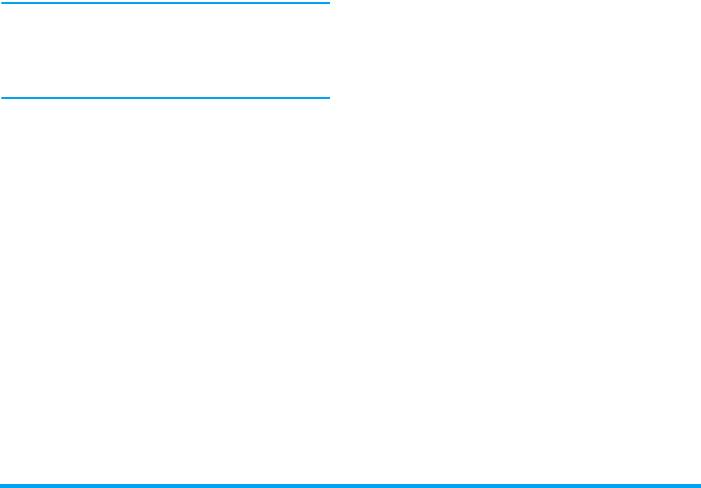
В зависимости от сети, округления для
выставления счетов, налогов и т.д.
фактическая стоимость вызовов и услуг,
указываемая в счетах вашим оператором,
может варьироваться.
Вызовы 21
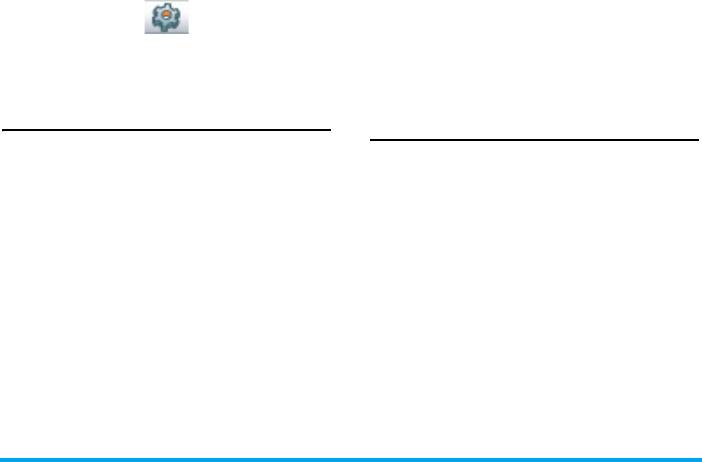
Язык
7. Настройки
Позволяет выбрать язык текста во всех меню.
Нажмите
+
или
-
для просмотра списка языков и
нажмите
L
OK.
В этом меню можно изменять настройки,
Режим ответа
связанные с каждым доступным параметром
Выберите
Обычный ответ
или
Ответит ь при
телефона.
помощи любой кнопки
.
Настройки телефона
Настройки вызова
Время и Дата
Переадресация вызова
Позволяет установить время и дату с помощью
Для отклонения входящих вызовов в почтовый
клавиатуры или навигационных кнопок. Нажмите
ящик голосовой почты или на другой номер
L Выбрать
для доступа к следующим
(включенный в телефонную книгу или нет).
настройкам:
Можно выбрать
Все голосовые вызовы
,
Если
Настрой ка
Введите дату/время с помощью
занято
,
Если не от веча ет
или
Если вне зоны
даты и
клавиатуры.
действия
. При открытии меню каждого из этих
времени
параметров можно выбрать режим
Проверка
Формат
Выберите
Формат даты
.
статуса
,
Включен
или
Отключен
для
даты/дисплея
переадресации вызовов.
Запрет вызовов
Разделите ль
Выберите формат разделения
Это меню позволяет ограничивать использование
даты
дня, месяца и года.
вашего телефона отдельными вызовами. Эта
Формат
Установите
12 часов
или
24
функция применима к параметрам
Запретит ь
отображе ния
часа
.
исходящие вызовы
,
Запретить исходящие
времени
международные вызовы
,
Запретить исходящ ие
22 Настройки
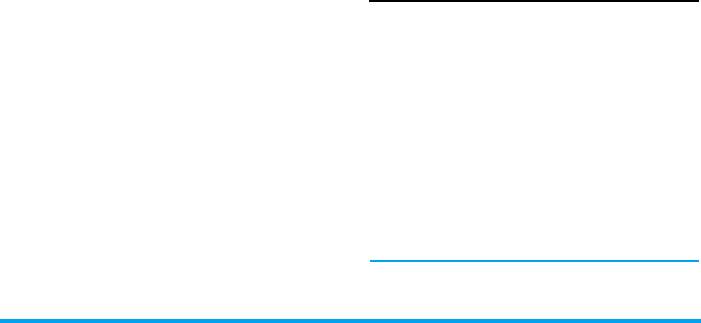
международные вызовы (за исключен ием
Выключено
для включения или выключения этой
Домашней сети связи общего пользования
функции.
наземных мобильных объектов)
,
Все входящие
Идентификация вызывающего
вызовы
или
Запретит ь вс е входящ ие вызовы в
Позволяет показать параметры
Скрыть номер
роуминге
. При открытии меню каждого из этих
или
Показать номер
(т.е. телефонный номер
параметров можно выбрать режим
Проверка
вашего собеседника). Можно также выбрать для
статуса
,
Включен
или
Отключен
для запрета
этого параметра режим
Установлено сетью
.
вызовов. Эта функция зависит от сети и требует
отдельного пароля запрета вызовов,
Настройки сети
предоставленного вашим провайдером.
Это меню позволяет выбрать обслуживающую
Ожидание вызова
сеть. Откройте
Настройки сети
>
Режим
Это вид сетевой услуги. При выборе
Включен
выбора сети
и нажмите
L
OK для доступа к
телефон будет информировать вас во время
следующим параметрам:
разговора, когда до вас пытается дозвониться
Автоматический
Телефон автоматически
другой человек. В противном случае, если вы
выбор
выбирает доступную сеть и
выбрали
Выключен
, телефон не будет
регистрируется в ней.
информировать вас, а человек, набирающий ваш
Выбор вручную
Предоставляет список
номер, будет слышать сигнал "занято" или вызов
доступных сетей. Выберите
будет переадресован на другой телефон (если
сеть, в которой вы хотите
телефон настроен на
Если занято
). Можно также
зарегистрироваться, и
выбрать проверку состояния ожидания вызова.
нажмите
L
для
Автоматический повторный
подтверждения.
набор
Позволяет повторно набирать номер с
Можно выб рать другую сеть помимо вашей
промежутками автоматическим, если на ваш
домашней, только если между этими сетями
вызов не отвечают. Выберите
Включено
/
заключено действующее соглашение о
Настройки 23
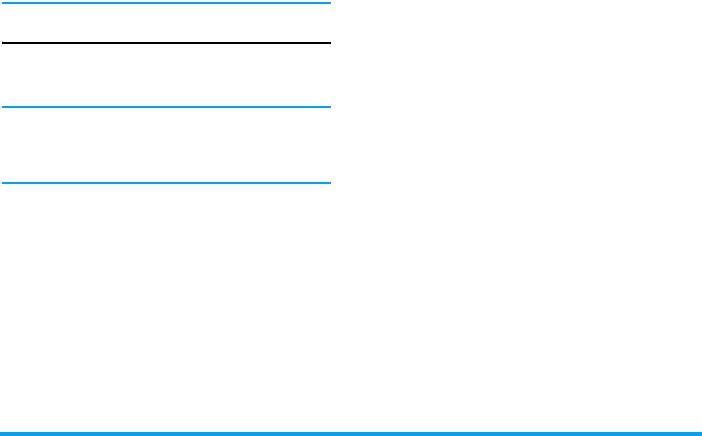
роуминге. Если вы изменяете сеть, могут
возникнуть определенные трудности во время
эксплуатации телефона.
Заводские настройки
Это меню позволяет восстановить заводские
настройки телефона. Введите код телефона и
нажмите
L
OK для подтверждения.
После ввода правильного пароля (такого же,
как "Пароль блокировки телефона", значение
по умолчанию - 0000), в вашем телефоне
восстановятся заводские настройки.
24 Настройки
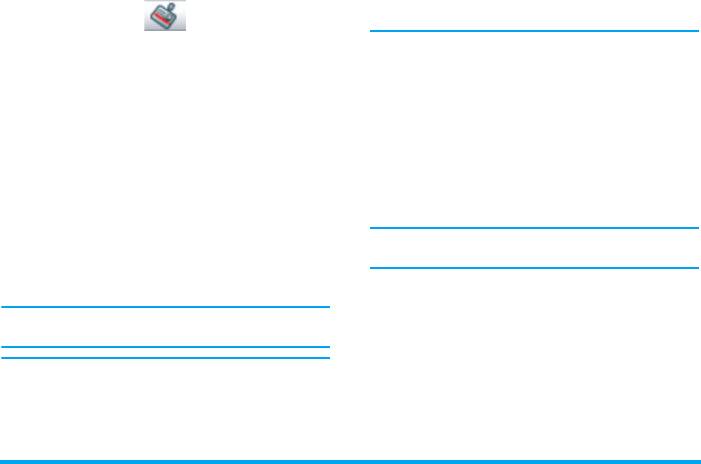
SIM-карт а блокируется и становится
8. Безопасность
непригодна для использования. В этом случае
обратитесь к вашему оператору или продавцу.
Это меню предоставляет доступ к функциям
Блокировка телефона
Позволяет установить защиту телефона во
безопасности вашего мобильного телефона и
избежание неавторизованного доступа.
хранимым на нем данным.
Для установки защиты телефона выберите
PIN SIM-карты
Телефо н заб ло ки ров ан
и выберите
Включен
или
Эта функция позволяет установить защиту PIN и
Выключен
. В положении
Включен
нужно будет
PIN-коды.
выбрать
Подтвердить при следующем
Для установки защиты PIN выберите
Проверка
включении
или
Подтвердить, если новая SIM
.
PIN
и выберите
Включен
или
Выключен
. В
Затем появится запрос на ввод пароля для
положении
Включен
нужно будет ввести PIN-код
блокировки телефона.
при включении телефона. Можно выбрать
Изменить PIN1
и
Изменить PIN 2
-коды. В
Пароль блокировки телефона по умолчанию -
зависимости от SIM-карты некоторые функции
0000.
или параметры могут требовать ввода секретного
кода PIN2, предоставляемого ваши м оператором.
Автоматическая блокировка
клавиатуры
Нельзя изменять PIN-код, если этот параметр
Позволяет установить клавиатуру в положение
установлен в положение
Выключен
.
Выключен
, выбрать немедленную или
отложенную блокировку. При выборе одного из
PIN-код по умолчанию - 1234. Если вы ввели
параметров задержки (
5 сек.
,
10 сек.
,
30 сек.
или
неправильный PIN-код 3 раза, SIM-карта
60 сек.
), и если вы временно разблокируете
блокируется. Для разблокирования запросите
клавиатуру, нажав клавишу
#
, она автоматически
код PUK у вашего оператора или продавца.
блокируется снова с выбранной задержкой.
Если вы ввели неверный код PUK 10 раз подряд,
Безопасность 25
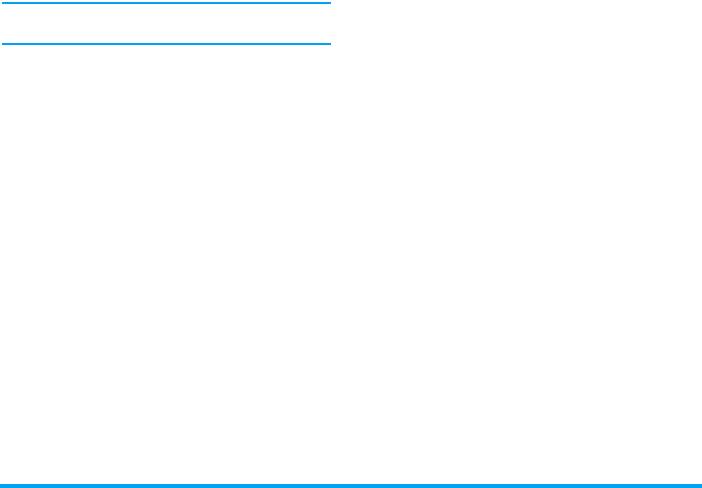
В любом случае клавиатур а автоматически
разблокируется при получении звонка.
Смена кода
Позволяет изменять пароль для блокировки
телефона. Необходимо ввести старый код
телефона, а затем новый код. После этого
требуется подтвердить новый код телефона, введя
пароль еще раз. Нажмите
L
OK
для
подтверждения.
26 Безопасность
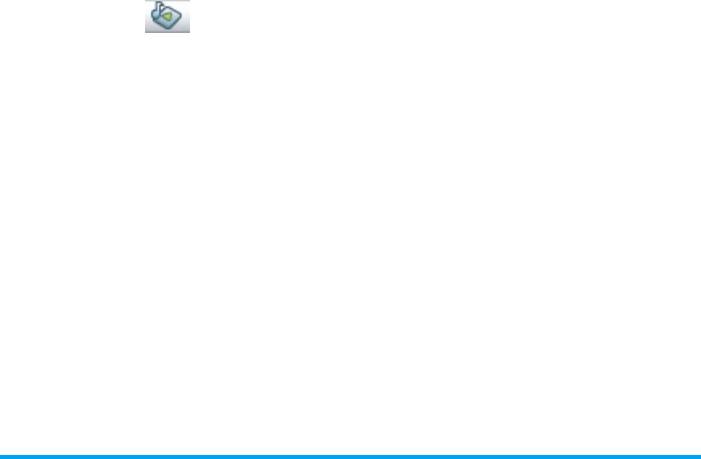
9. Звуки
В этом меню можно настроить звонок входящих
вызовов, новых сообщений и т.д. Это меню
позволяет также задать тип звонка, громкость
звонка и тип сигнала, чтобы можно было
адаптировать телефон к различным типам
условий вызова. Выберите
Звуки
и нажмите
L
Опции
для доступа к следующим параметрам:
Настройки
Позволяет выбрать звонок
звука
Входящего вызова
: и
Сигнал
сообщения
.
Громкость
Позволяет настроить разные
уровни громкости параметров
Вызов
,
Сигналы
и
Сигнал
клавиатуры
.
Тип сигнала
Позволяет выбрать
Только
звонок
,
Только вибрация
,
Будильник
или
Вибрация и
звонок
.
Звуки 27
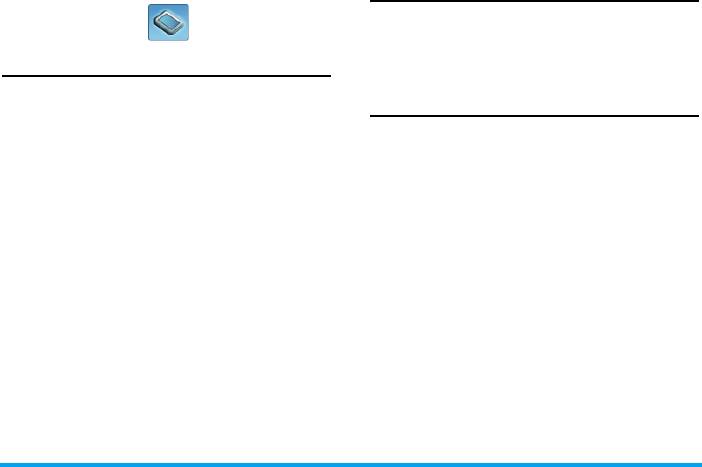
Контраст
10. Дисплей
В этом меню можно настроить уровень
контрастности экрана. Выберите
Контраст
и
нажмите
<
/
>
для пошаговой регулировки уровня
Экран в режиме ожидания
контрастности.
Можно настроить дисплей экрана телефона,
Подсветка
когда он находится в режиме ожидания. Выберите
Отображе ния
и нажмите
L OK
для доступа к
В этом меню можно выбрать длительность
следующим параметрам:
подсветки:
Всегда включено
,
5 секунд включен
,
Время и Дата
Выберите режим
Включено
15 секунд включен
,
30 секунд включен
и
45
или
Выключено
для
секунд включен
.
отображения часов и даты на
экране ожидания.
Текст на
Выберите режим
Включено
или
дисплее
Выключено
для отображения
текста на экране ожидания.
Необходимо впечатать текст,
если вы решили включит ь его.
Обои
Выберите обои для
отображения на экране
ожидания.
28 Дисплей
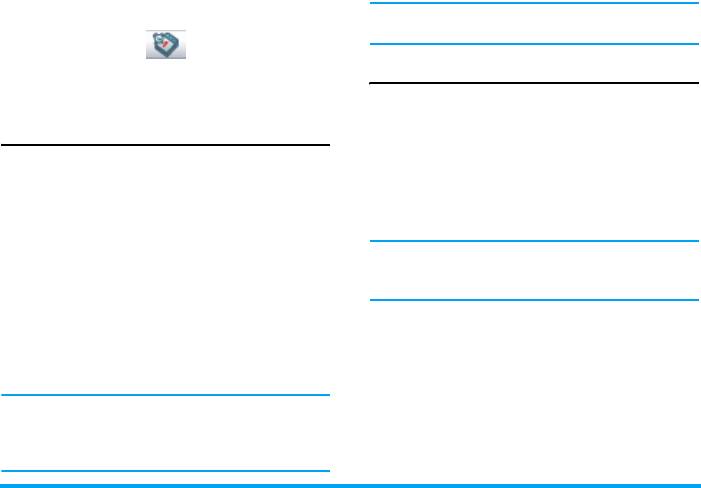
11. Аксессуары
Если вы хотите отменить сигнал, выполните
шаги 1 и 2 и установите положение
Выключен
.
Калькулятор
Это меню содержит функции и параметры,
созданные для личного пользования.
Телефон оснащен встроенным калькулятором,
который можно использовать для выполнения
Будильник
простых расчетов. Это меню преимущественно
используется для выполнения простых операций ,
Ваш мобильный телефон оснащен встроенным
таких как сложение, вычитание, умножение и
будильником. Можно настроить три отдельных
деление.
будильника. Чтобы установить сигнал, выполните
1. Введите первое число. Нажмите
R
для
следующие действия.
удаления цифр.
1. Выберите сигнал и нажмите
L OK
.
2. Выберите состояние и пе риодичность:
Можно также нажать
#
для
Выключен
/
Единожды
/
Понедельник-
непосредственной вставки десятичной
Пятница
/
Каждый день
.
запятой.
3. Введите время.
2. Используйте
+
,
-
,
>
,
<
для выбора
Добавить
,
4. Выберите звонок будильника.
Извлечь
,
Умножить
, или
Разделит ь
.
5. Повторите указанные выше шаги для
3. Введите второе число.
установки других сигналов.
4. Нажмите
L
OK
для получения результата.
Будильник будет звенеть , даже когда телефон
выключен. Нажмите
R
Отключить
, чтобы
временно выключить сигнал. Сигнал раздастся
снова примерно через 3 минуты.
Аксессуары 29
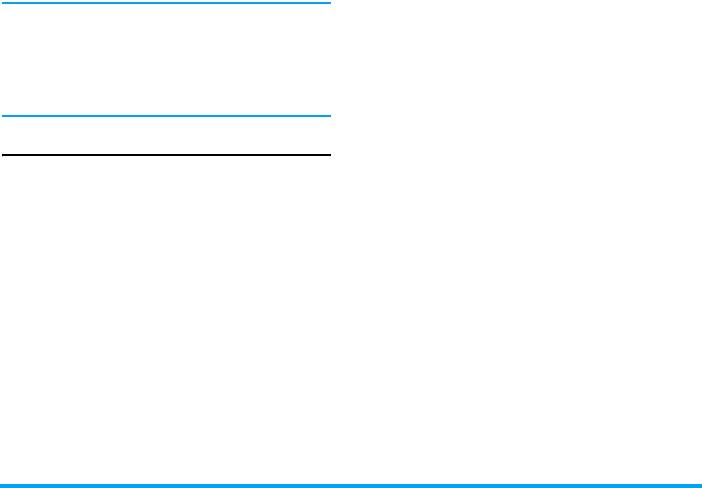
Результат появится на экране калькулятора.
Максимальная точность калькулятора
составляет до 8 десятичных позиций. Затем,
после 8-й десятичной цифры, результат
обрывается для выполнения следующей
операции.
Календарь
Позволят просматривать календарь.
30 Аксессуары
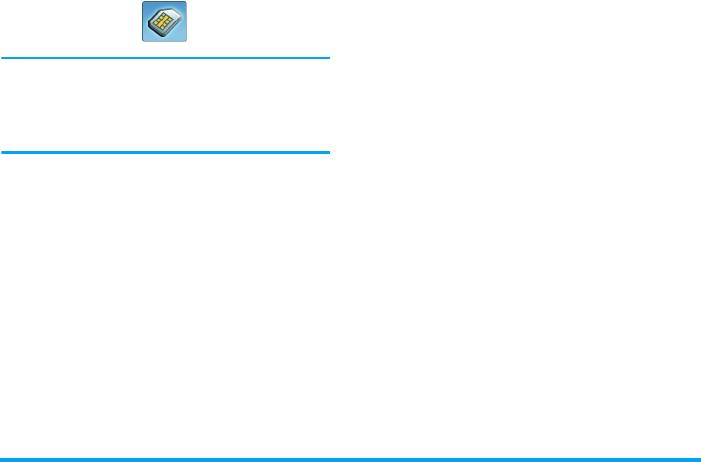
12. Приложения STK
Структура и название в этом меню
настраиваются вашим оператором и
сохраняются на SIM-карте. Услуги
различаютс я в зависимости от STK-
провайдера.
Это меню предоставляет услуги с добавленной
стоимостью, которые варьируются в зависимости
от оператора. За подробностями обращайтесь к
вашему оператору. Телефоны, поддерживающие
STK, имеют д ополнительное STK-меню, а его
содержание отображается согласно определению
SIM-карты, которое нельзя изменить. Параметры
меню различаются в зависимости от STK и могут
изменяться оператором.
Приложения STK 31



